iphone8恢复出厂设置,小编告诉你iphone8怎么恢复出厂设置
分类:电脑知识 发布时间:2018-07-18 14:49:48
回顾iphone的方展路程,好像都是一路光芒照耀呢,而且不知不觉,已经出的了iphone8。今天小编就来给你们说说关于iphone8的一个使用小技巧。那就是关于iphone8恢复出厂设置的操作方法。
其实对于新事物,我们都是抱着慢慢的好奇的,那么对于iphone8这个本来就备受关注的手机来说就更是热度满满了。所以今天小编我决定也来蹭一蹭这热度的仙气。接下来我就来给你们说说iphone8恢复出厂设置的方法。
首先,点iPhone8手机界面上的“设置”。
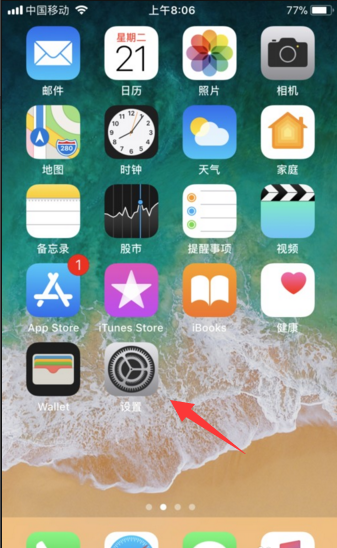
恢复出厂设置系统软件图解1
然后点“通用”。
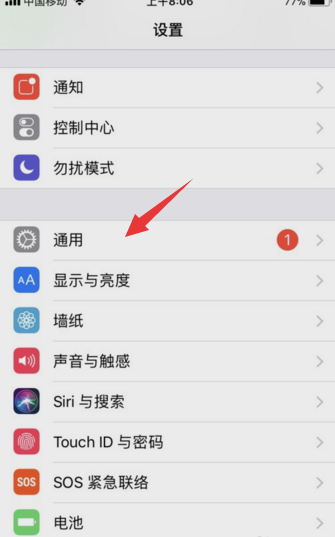
iphone8恢复出厂设置系统软件图解2
接着,在将页面拉至页低,找到“”还原;iPhone8的ios11版本系统和之前ios10系统是不一样的,在通用页底下多了一个“关机”,在这里我们可以直接点击“关机”,然后滑动一下手机即可关机,不需要按电源键。

iphone恢复出厂设置系统软件图解3
接下来,在还原列表中,点击“抹掉所有内容和设置”,即可还原出厂设置,不过还原出厂设置以后手机中的数据资料会全部没有掉。
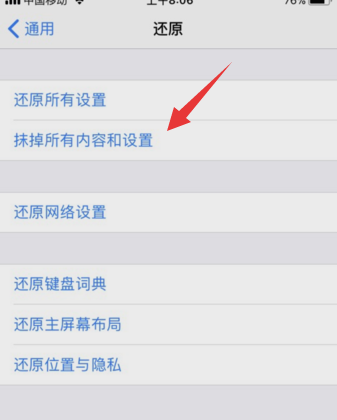
iphone8系统软件图解4
如果不想让手机中数据消失的话,那么最好将个人的资料备份一下,具体备份方法操作如下:
请打开iPhone8设置,登录个人Apple ID账号到icloud上面,然后开启icloud云备份。
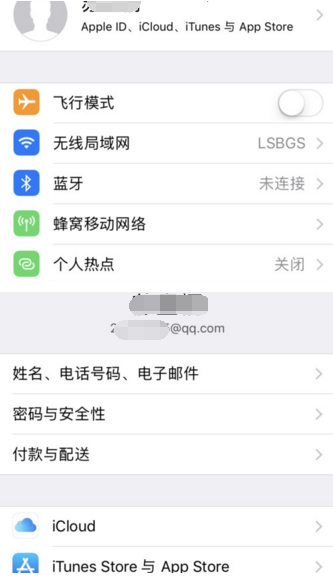
iphone8系统软件图解5
最后,开启icloud云备份之后,那么当在iPhone8还原出厂设置的时候,页面就提示“文稿与数据正在上传到icloud”,在这里注意要点击一下“完成上传后再抹掉”,这样就可以将手机数据备份到苹果icloud上面,数据就不会丢失掉。
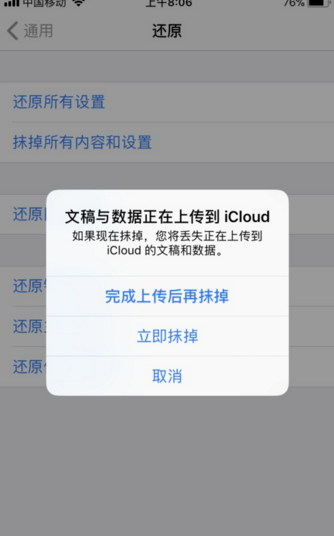
恢复出厂设置系统软件图解6
以上就是iphone8恢复出厂设置的方法。






 立即下载
立即下载







 魔法猪一健重装系统win10
魔法猪一健重装系统win10
 装机吧重装系统win10
装机吧重装系统win10
 系统之家一键重装
系统之家一键重装
 小白重装win10
小白重装win10
 杜特门窗管家 v1.2.31 官方版 - 专业的门窗管理工具,提升您的家居安全
杜特门窗管家 v1.2.31 官方版 - 专业的门窗管理工具,提升您的家居安全 免费下载DreamPlan(房屋设计软件) v6.80,打造梦想家园
免费下载DreamPlan(房屋设计软件) v6.80,打造梦想家园 全新升级!门窗天使 v2021官方版,保护您的家居安全
全新升级!门窗天使 v2021官方版,保护您的家居安全 创想3D家居设计 v2.0.0全新升级版,打造您的梦想家居
创想3D家居设计 v2.0.0全新升级版,打造您的梦想家居 全新升级!三维家3D云设计软件v2.2.0,打造您的梦想家园!
全新升级!三维家3D云设计软件v2.2.0,打造您的梦想家园! 全新升级!Sweet Home 3D官方版v7.0.2,打造梦想家园的室内装潢设计软件
全新升级!Sweet Home 3D官方版v7.0.2,打造梦想家园的室内装潢设计软件 优化后的标题
优化后的标题 最新版躺平设
最新版躺平设 每平每屋设计
每平每屋设计 [pCon planne
[pCon planne Ehome室内设
Ehome室内设 家居设计软件
家居设计软件 微信公众号
微信公众号

 抖音号
抖音号

 联系我们
联系我们
 常见问题
常见问题



